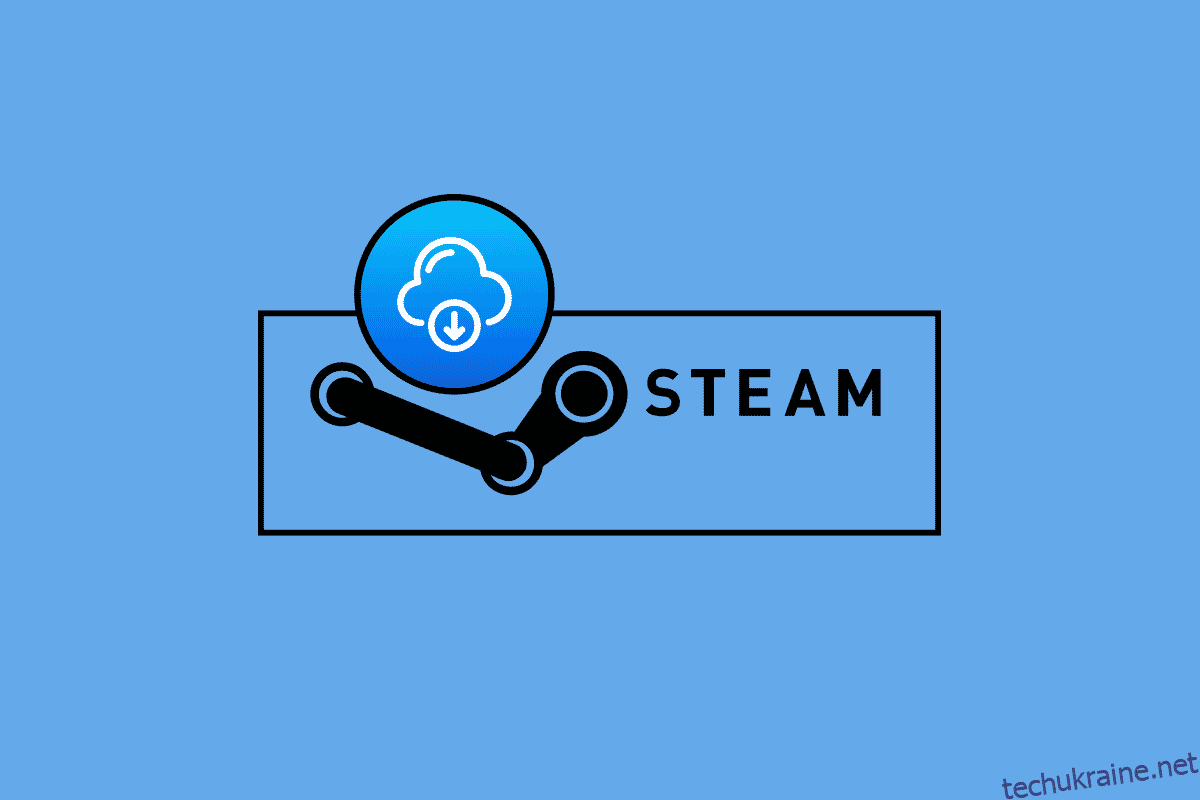Steam є однією з найкращих платформ для купівлі ігор, оскільки оцифрування в сучасному суспільстві швидко зростає, Steam дозволяє завантажувати ігри в цифровому вигляді. Гравці з усього світу можуть купувати в самому клієнті та завантажувати гру з клієнта. Steam дозволяє зберігати завантажену гру у хмарі. Ця функція корисна, оскільки її можна передавати на різні системи за допомогою одного облікового запису Steam. Збереження у хмарі Steam є корисними та важливими, але що, якщо вони переповнюються або зберігаються пошкоджені файли. Можливо, вам цікаво, як змусити Steam видалити хмарні збереження. Оскільки Steam зберігає налаштування гри, а сама гра зберігається в самій хмарі, ви б хотіли, щоб він видалив дані хмари. Якщо вам цікаво, як цього досягти, тоді ви в правильному місці. Тут я збираюся обговорити з вами, як видалити збережені дані в Steam. Давайте почнемо.
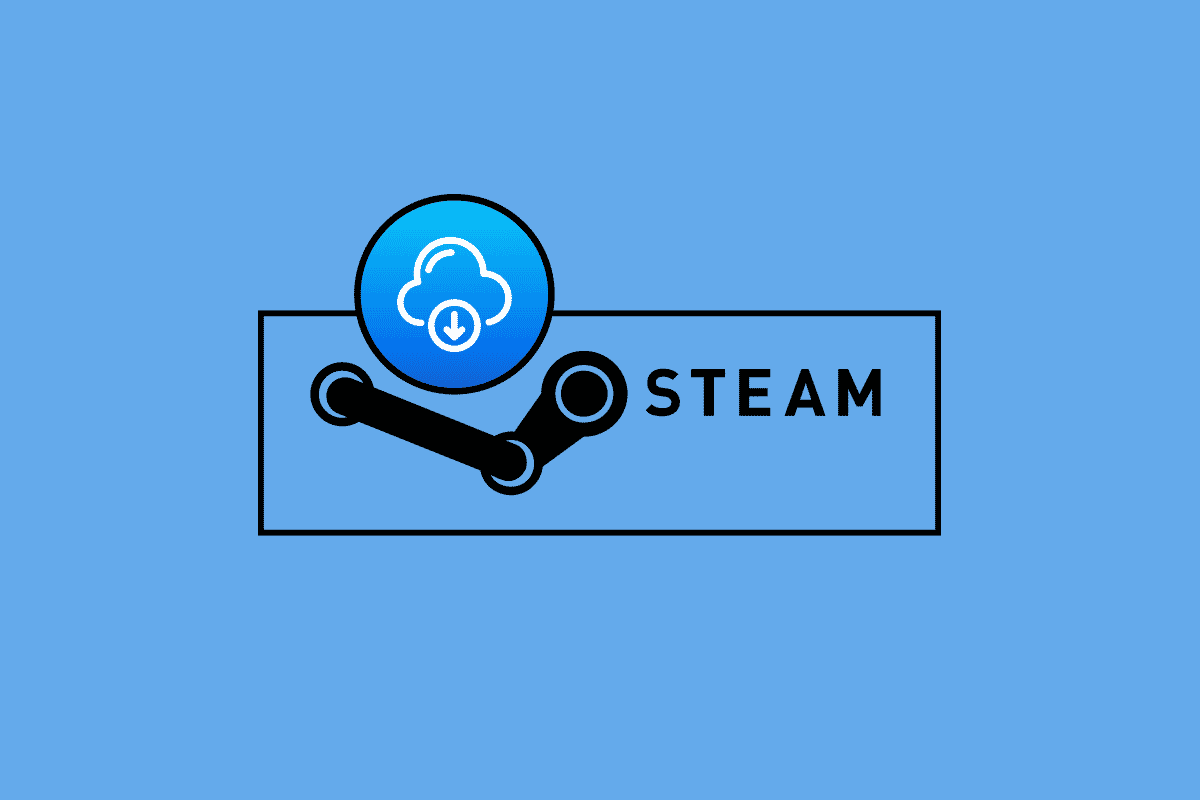
Як змусити Steam видалити хмарні збереження
Методи, наведені нижче, повинні дотримуватися метод за методом для отримання успішних результатів. Перш ніж застосувати будь-який із цих методів щодо того, як змусити Steam видалити хмарні збереження, обов’язково створіть резервну копію гри.
Спосіб 1: через налаштування Steam Cloud
Нижче наведено кроки для створення резервної копії гри в Steam.
Крок I: Резервне копіювання ігор на ПК
1. Відкрийте Steam, клацніть меню Steam у верхньому лівому куті та виберіть Резервне копіювання та відновлення ігор.
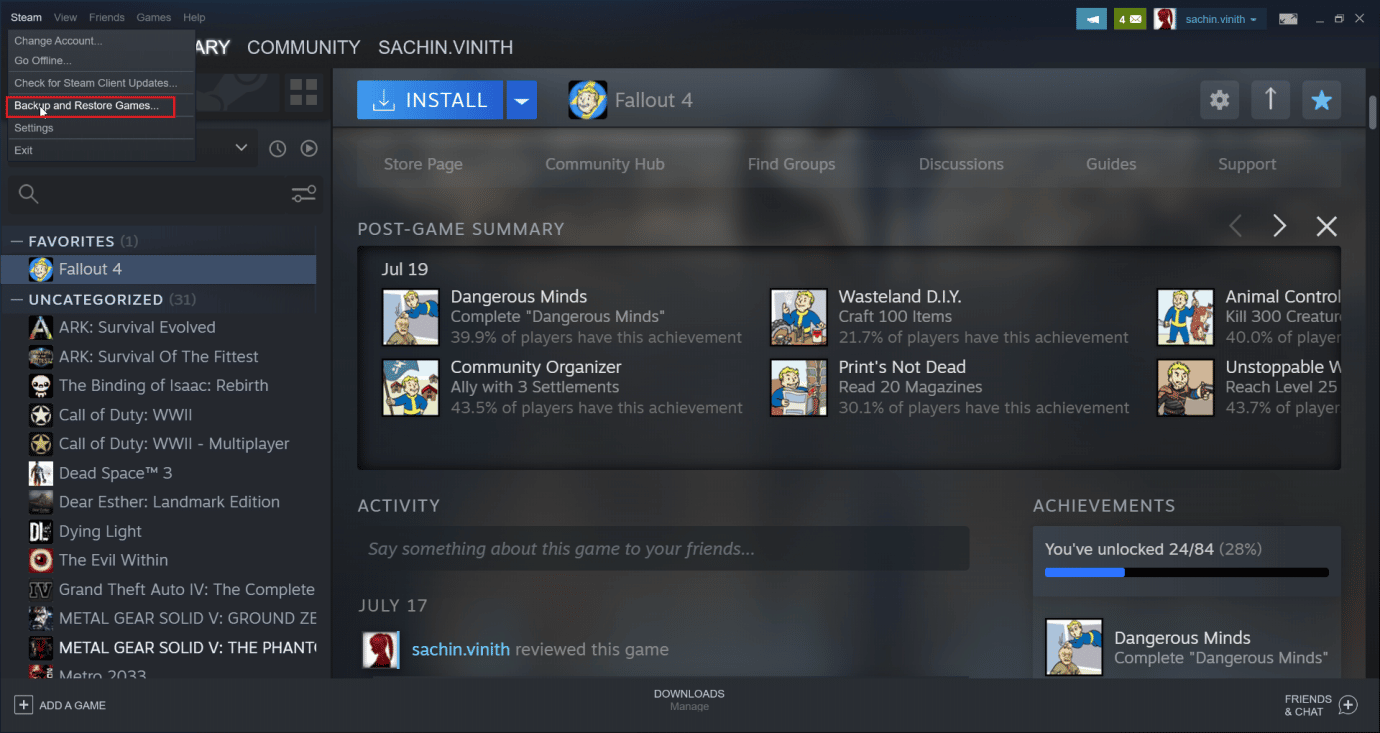
2. Клацніть перемикач Резервне копіювання поточних інстальованих програм і виберіть опцію Далі >.
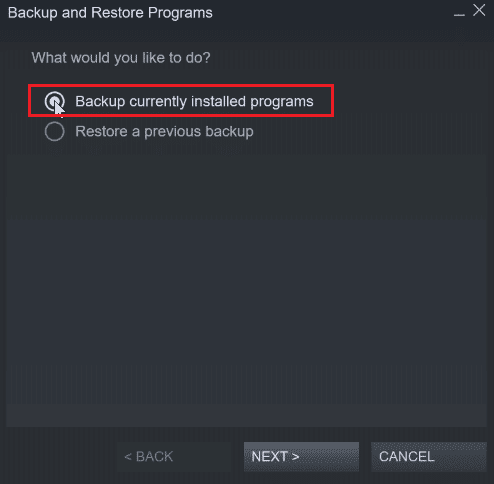
3. Потім установіть прапорець, щоб вибрати ігри, для яких потрібно створити резервну копію, і натисніть опцію Далі >.
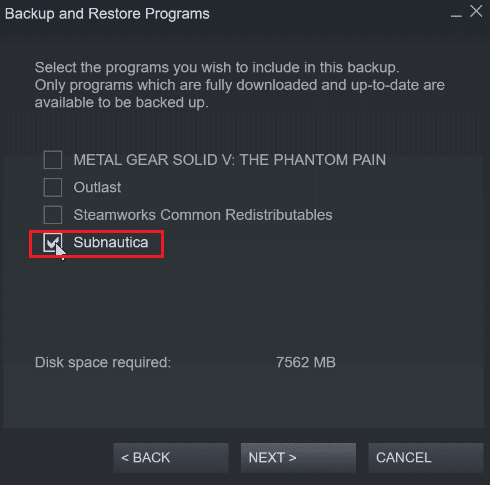
4. Ви побачите розташування резервної копії файлу гри, ви можете змінити розташування файлу, але рекомендується залишити його як є.
5. Натисніть на опцію Далі >.
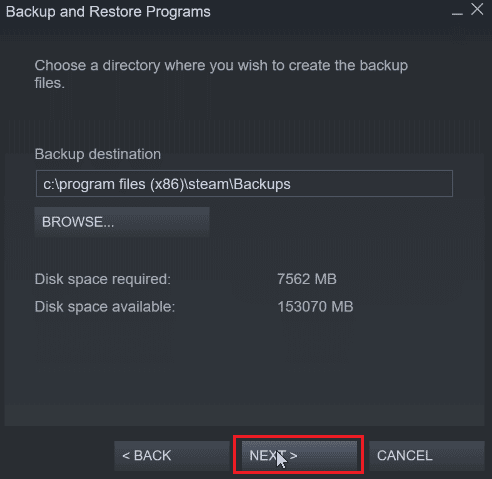
6. Тепер клацніть спадне меню розміру файлу, виберіть DVD і натисніть Далі, щоб почати процес резервного копіювання.
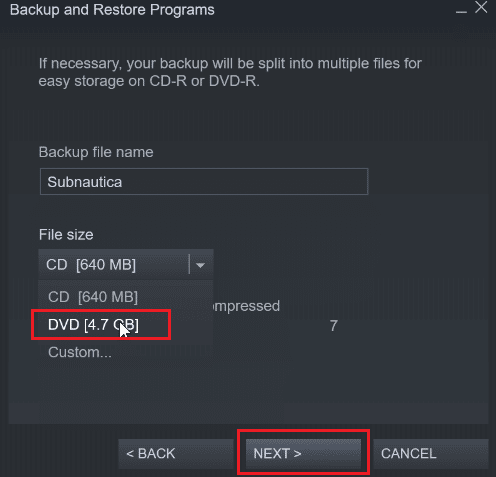
Крок ІІ. Видаліть файли гри з хмари Steam
1. Запустіть клієнт Steam.
2. Клацніть правою кнопкою миші гру (наприклад, METAL GEAR SOLID GEAR V), яку ви хочете видалити з хмарного збереження Steam.
3. Виберіть параметр Властивості… і перейдіть на вкладку ЗАГАЛЬНІ.
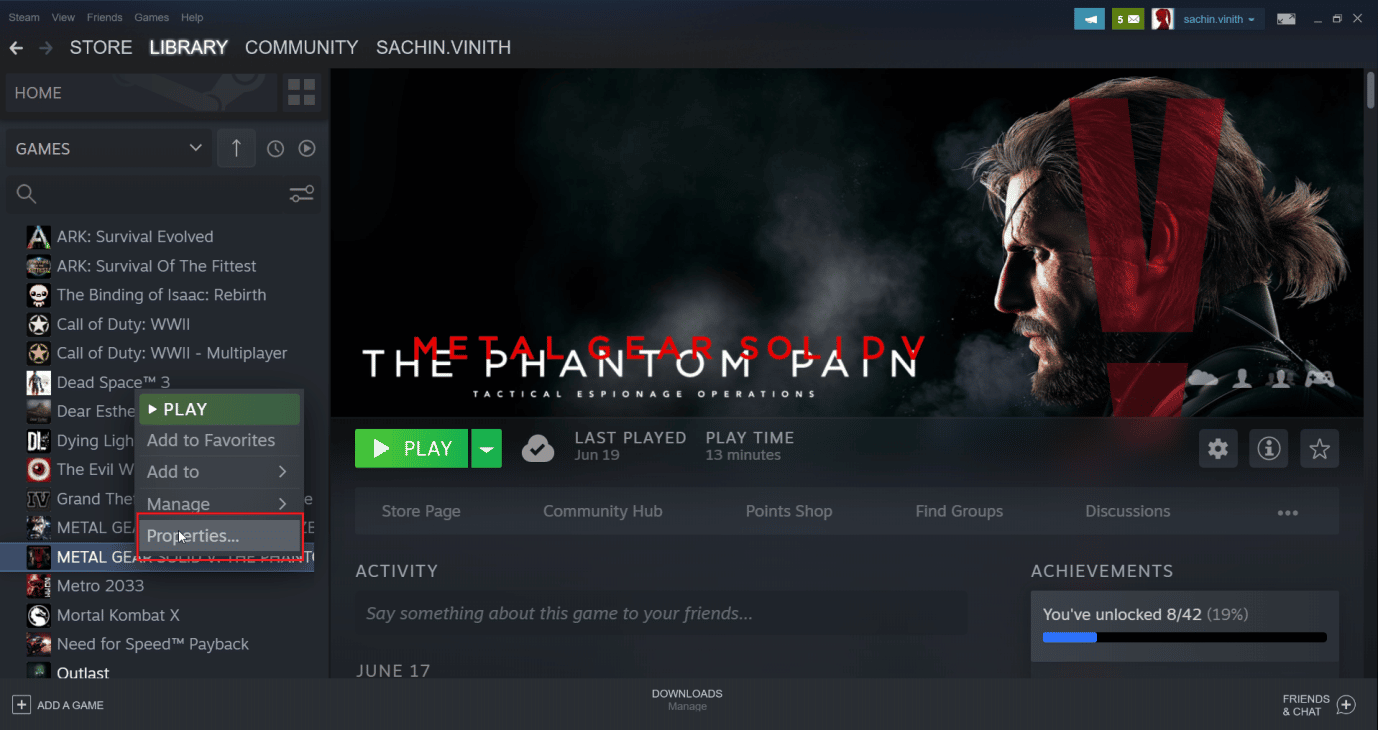
4. Тепер зніміть прапорець Зберігати збереження ігор у хмарі Steam, це призведе до видалення будь-яких збережених файлів у хмарі
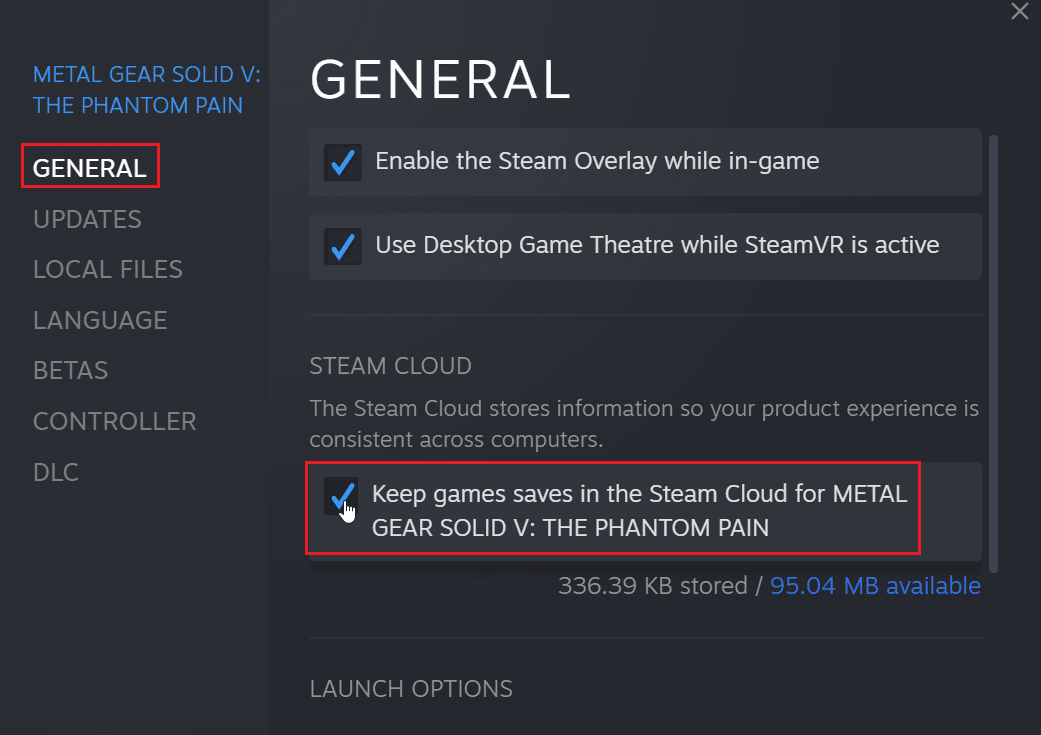
Спосіб 2: через Windows PowerShell
1. Натисніть клавішу Windows, введіть Steam і натисніть клавішу Enter.
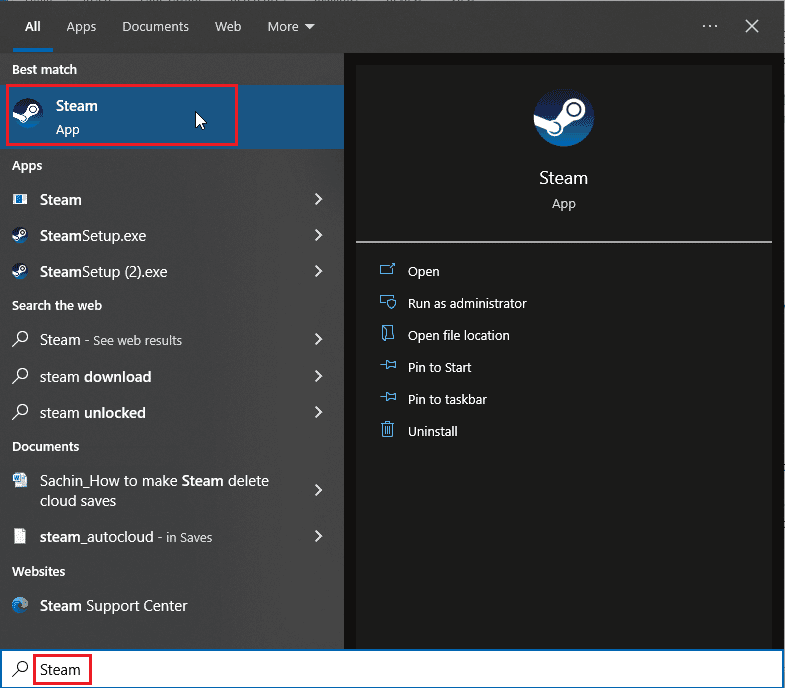
2. Натисніть опцію Steam у верхньому лівому куті вікна.
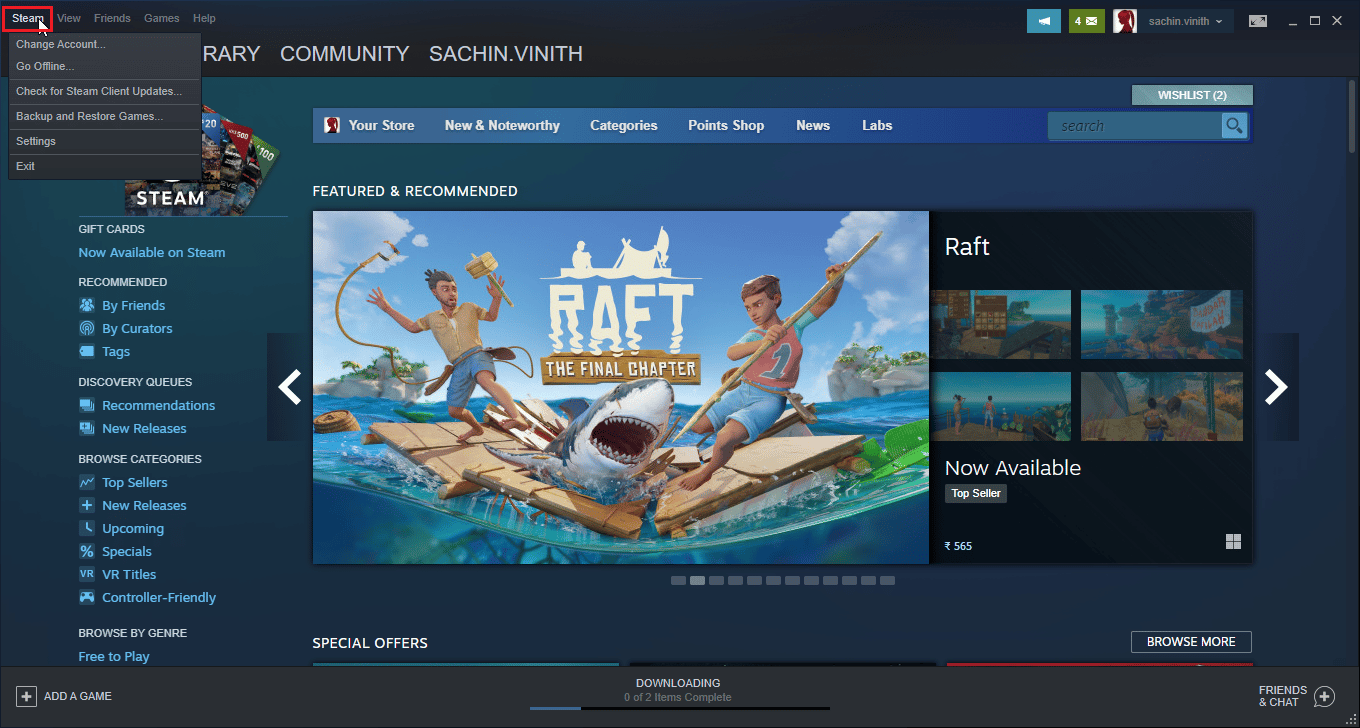
3. Тепер виберіть параметр Налаштування.
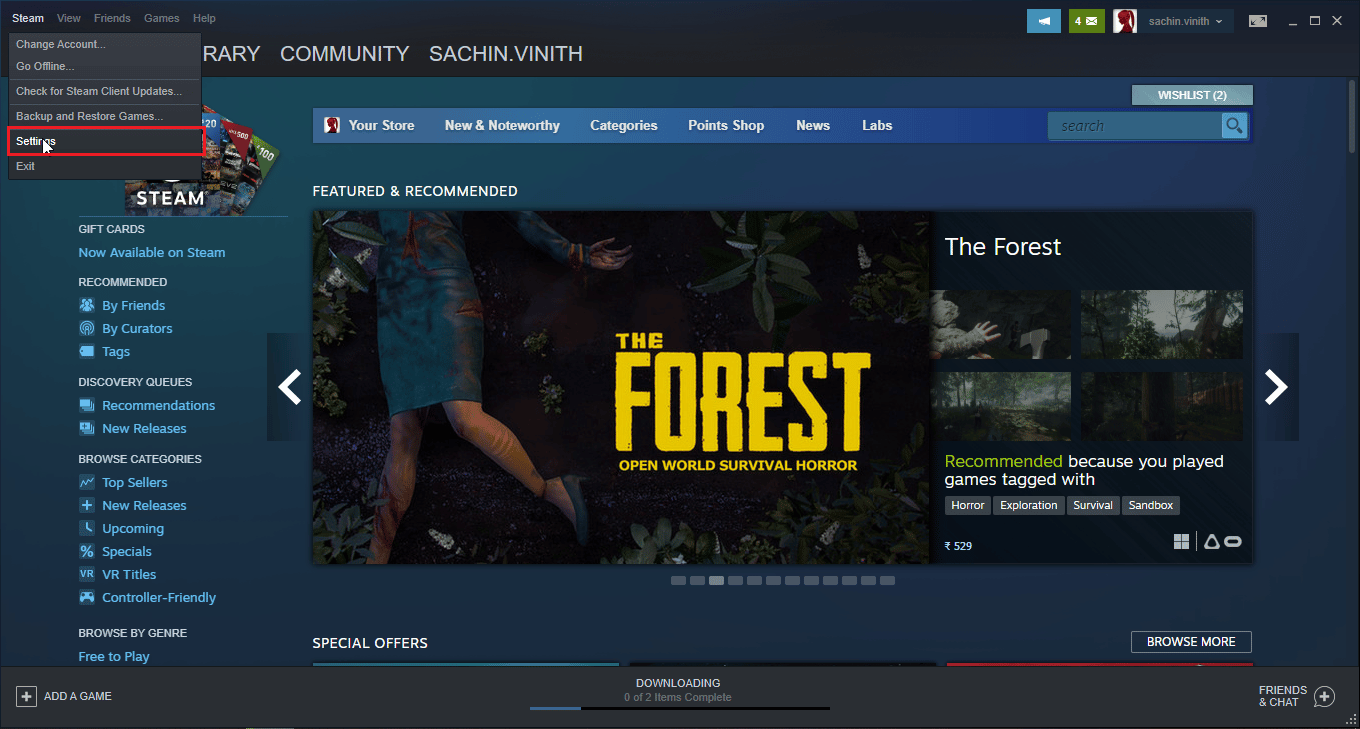
4. Клацніть вкладку «Хмара» та поставте прапорець біля опції «Увімкнути синхронізацію Steam».
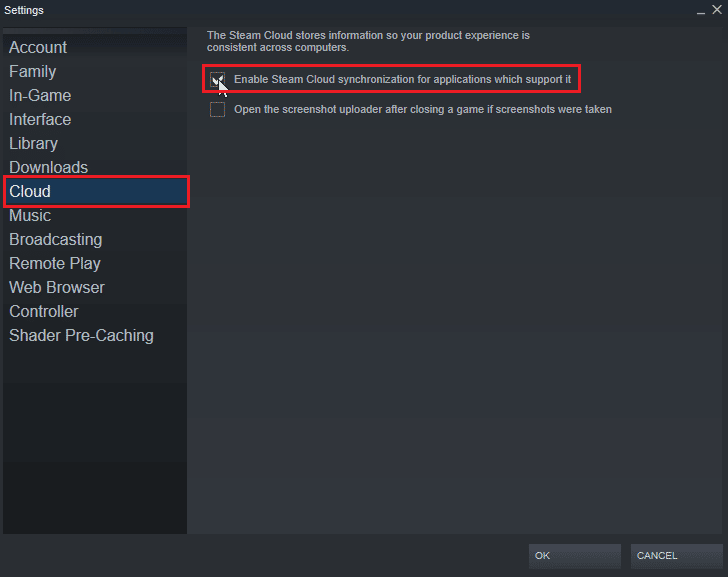
5. Потім відкрийте Steam і натисніть БІБЛІОТЕКА > додому. Тепер ви можете переглянути список ігор, встановлених у вашій системі.
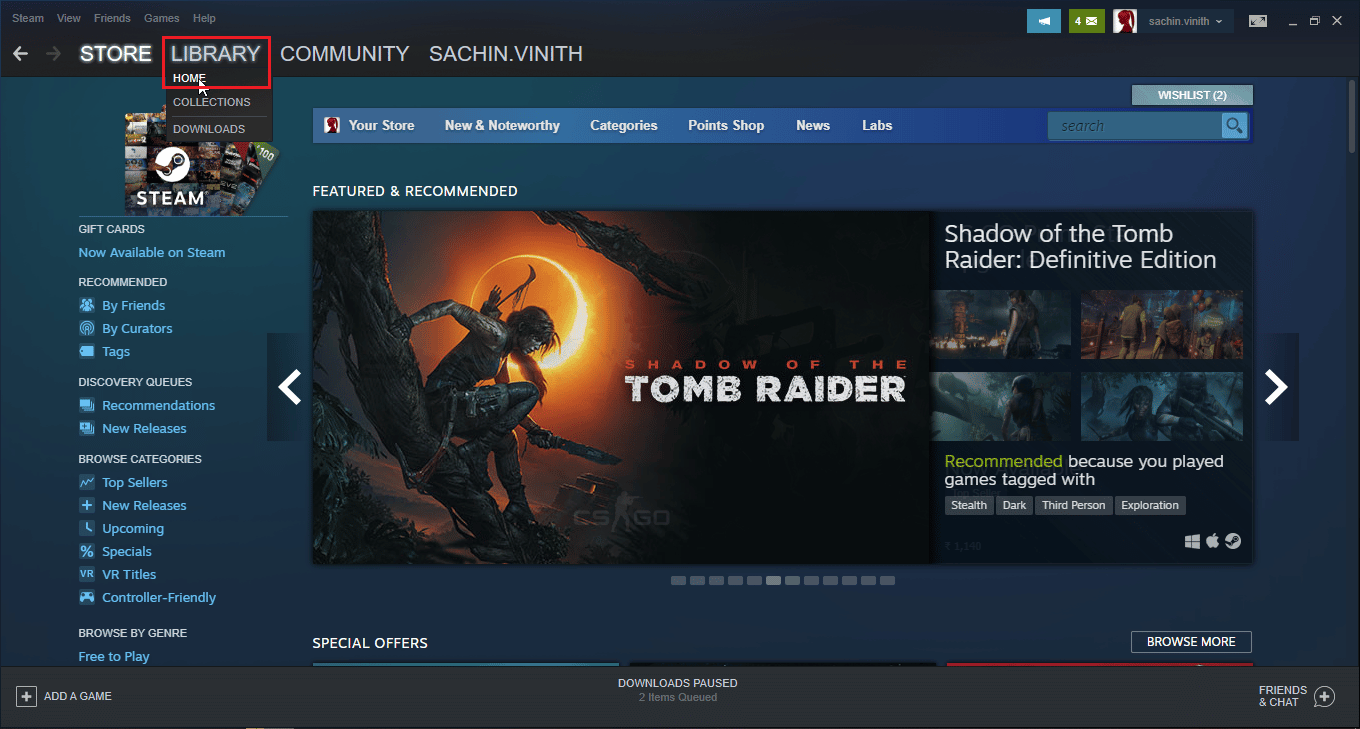
6. Клацніть правою кнопкою миші на грі, для якої потрібно видалити хмарні збереження, і виберіть параметр «Властивості…».
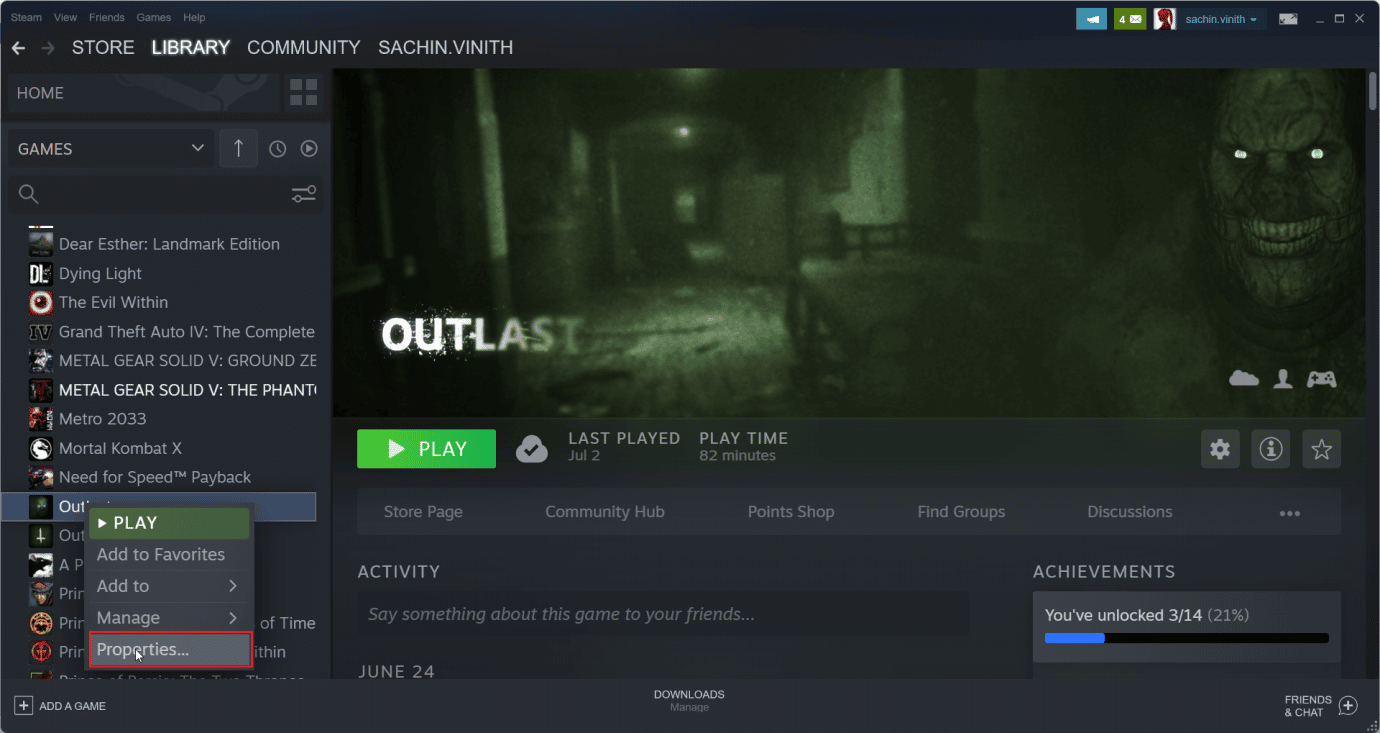
7. Потім виберіть вкладку ОНОВЛЕННЯ.
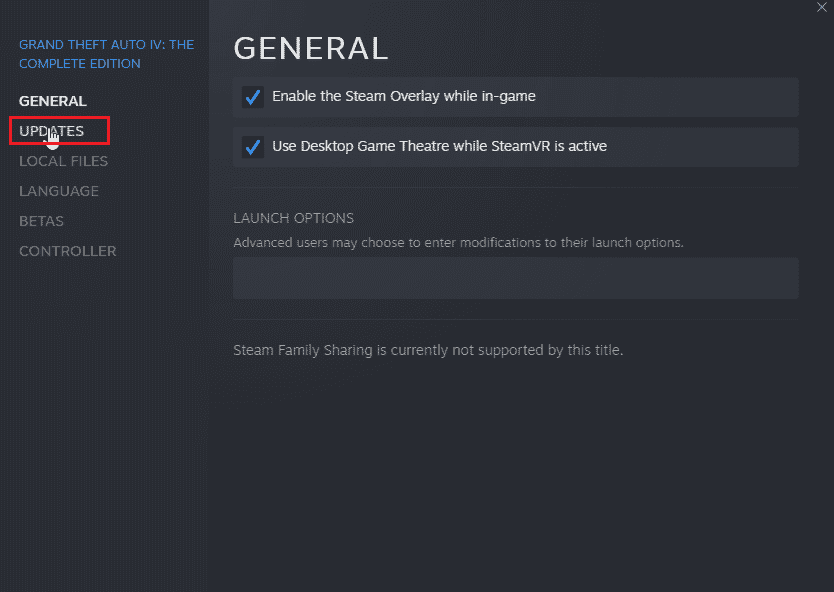
8. Зверніть увагу на ідентифікатор програми на вкладці ОНОВЛЕННЯ та вийдіть із програми Steam.
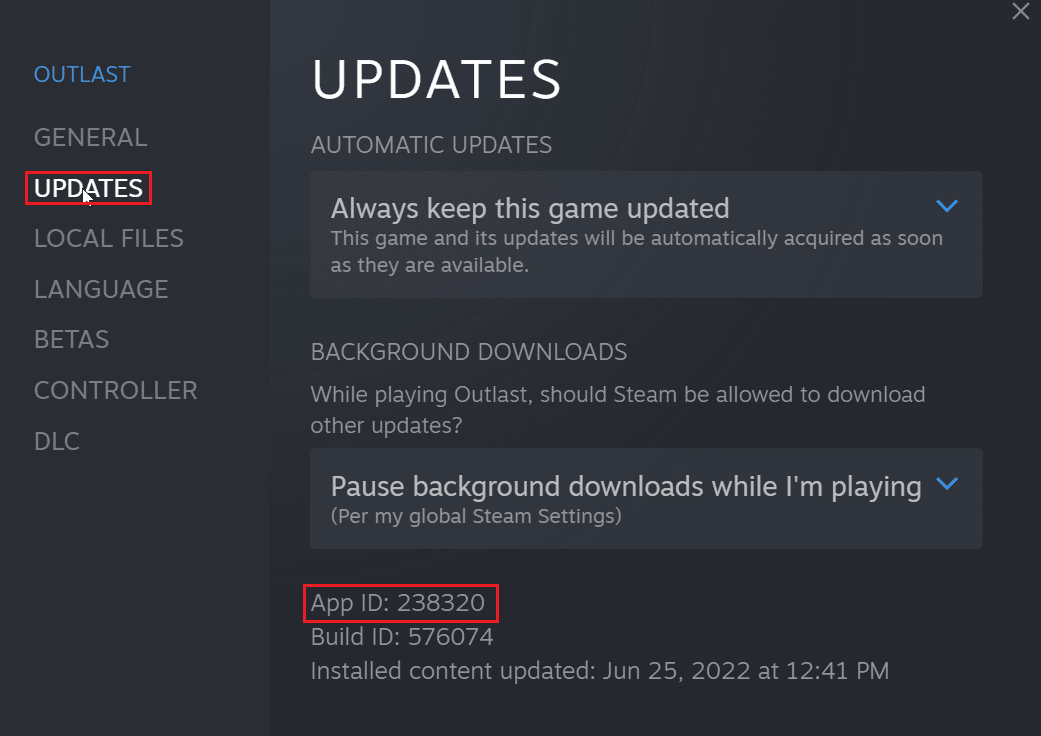
9. Тепер натисніть одночасно клавіші Ctrl + Shift + Esc, щоб відкрити диспетчер завдань.
10. На вкладці Процеси знайдіть процес Steam, клацніть його правою кнопкою миші та виберіть опцію Завершити завдання.
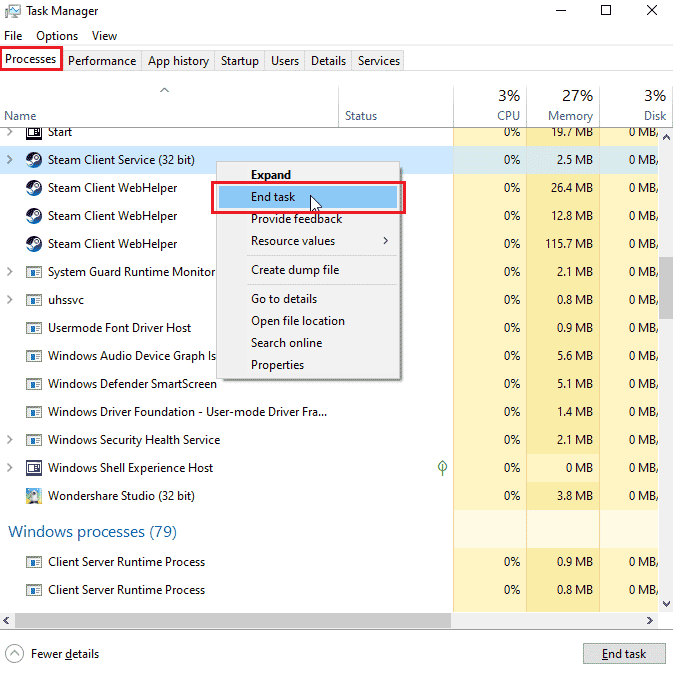
11. Далі відкрийте Провідник файлів і перейдіть до папки Steam. Стандартною папкою буде;
C:Program Files (x86)Steam
12. Тут двічі клацніть папку userdata.
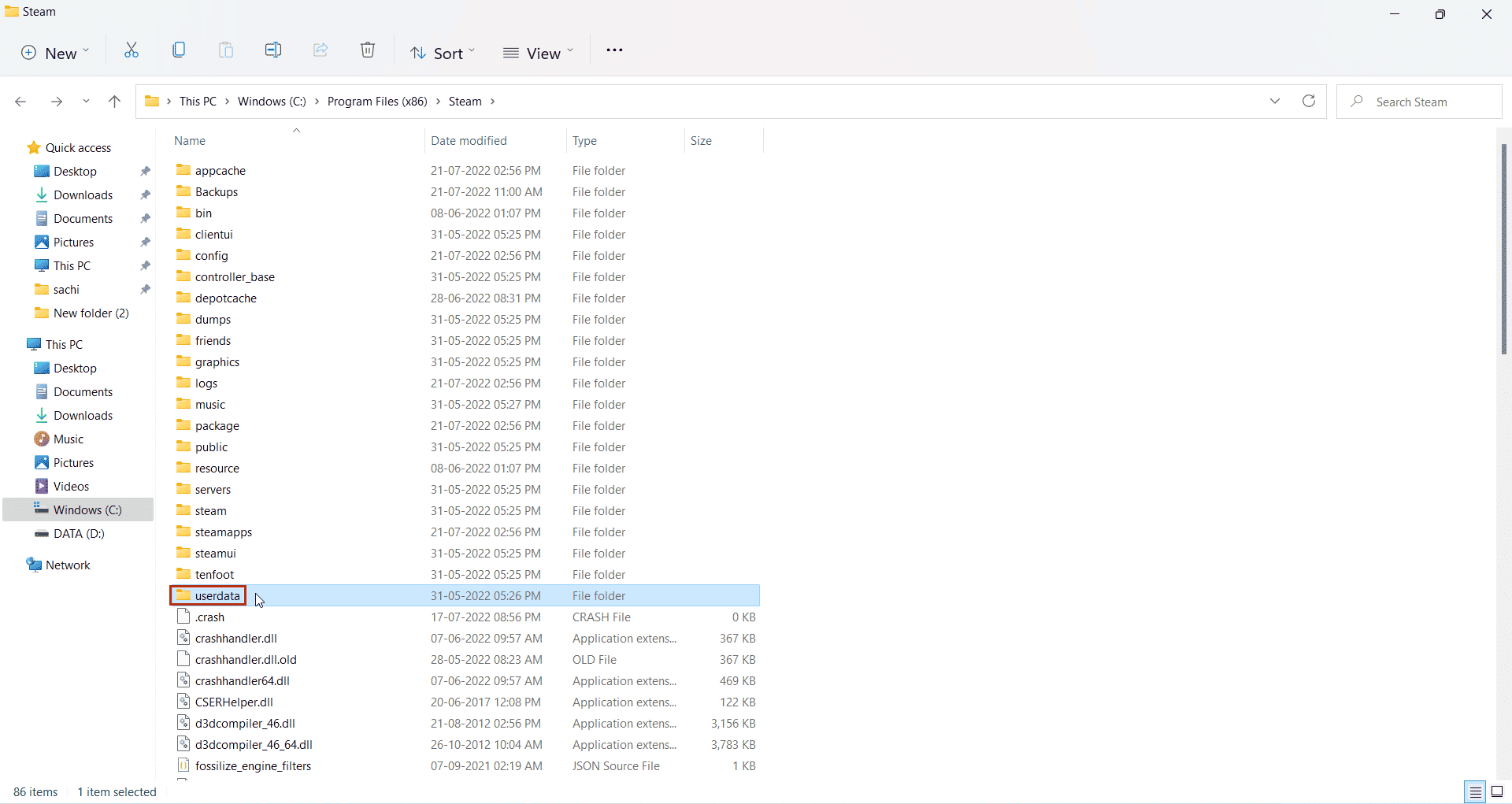
13. Тепер знайдіть свою гру за ідентифікатором програми, який ви зазначили раніше, тобто ідентифікатор програми: 238320
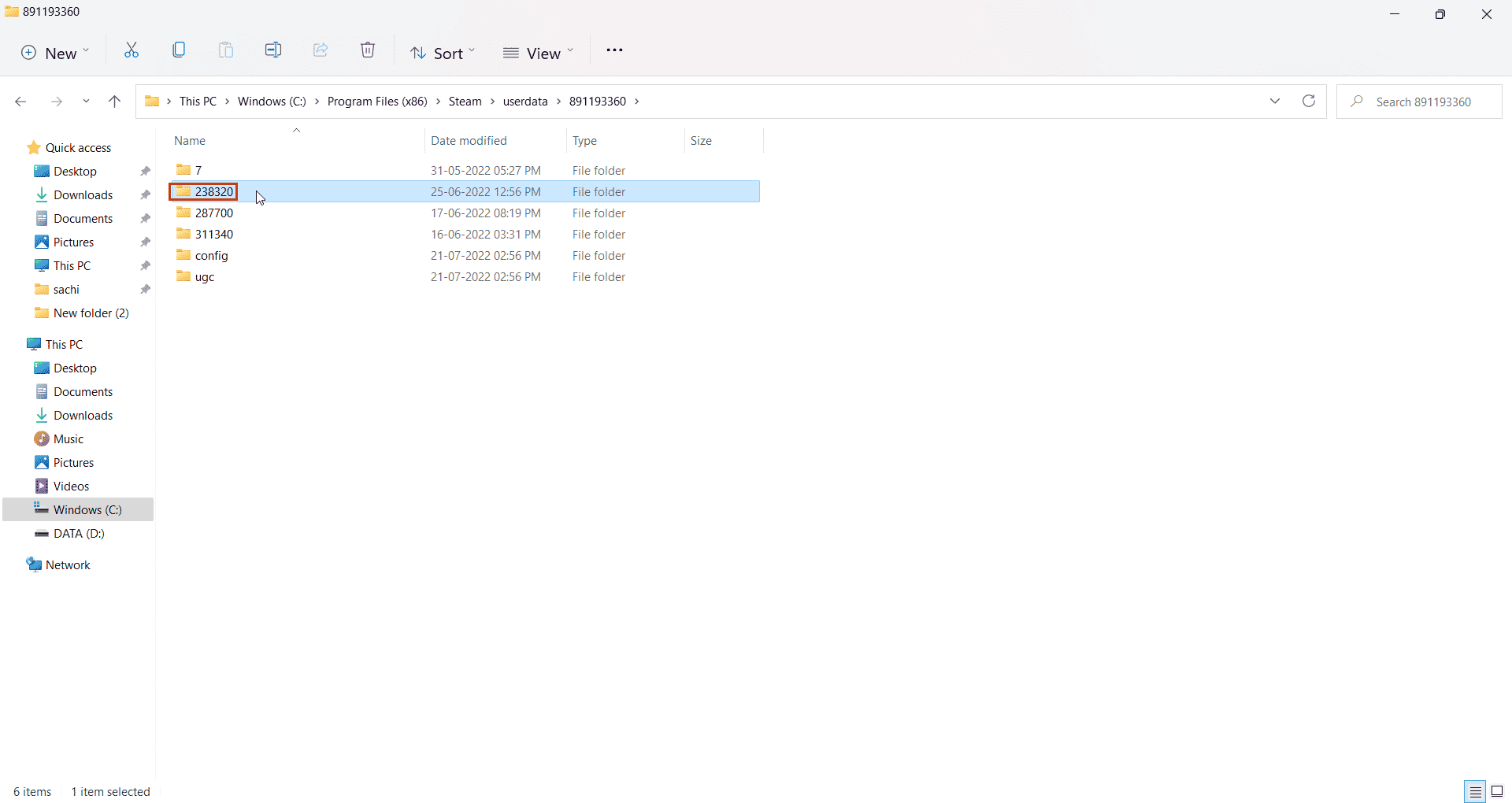
14. Потім виберіть віддалену папку.
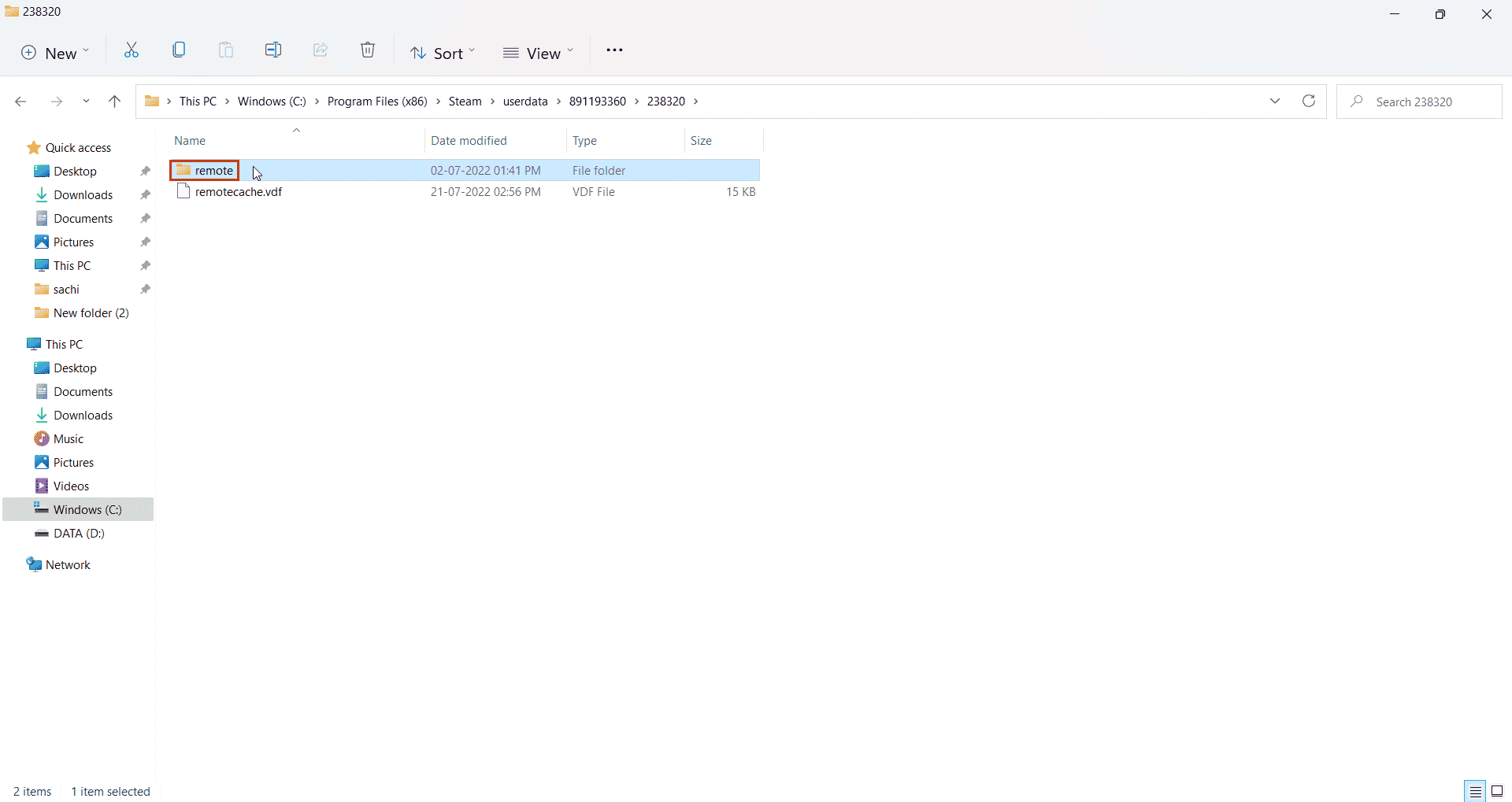
15. Натисніть клавішу Shift і клацніть правою кнопкою миші на віддаленій папці.
16. Натисніть опцію «Відкрити в терміналі».
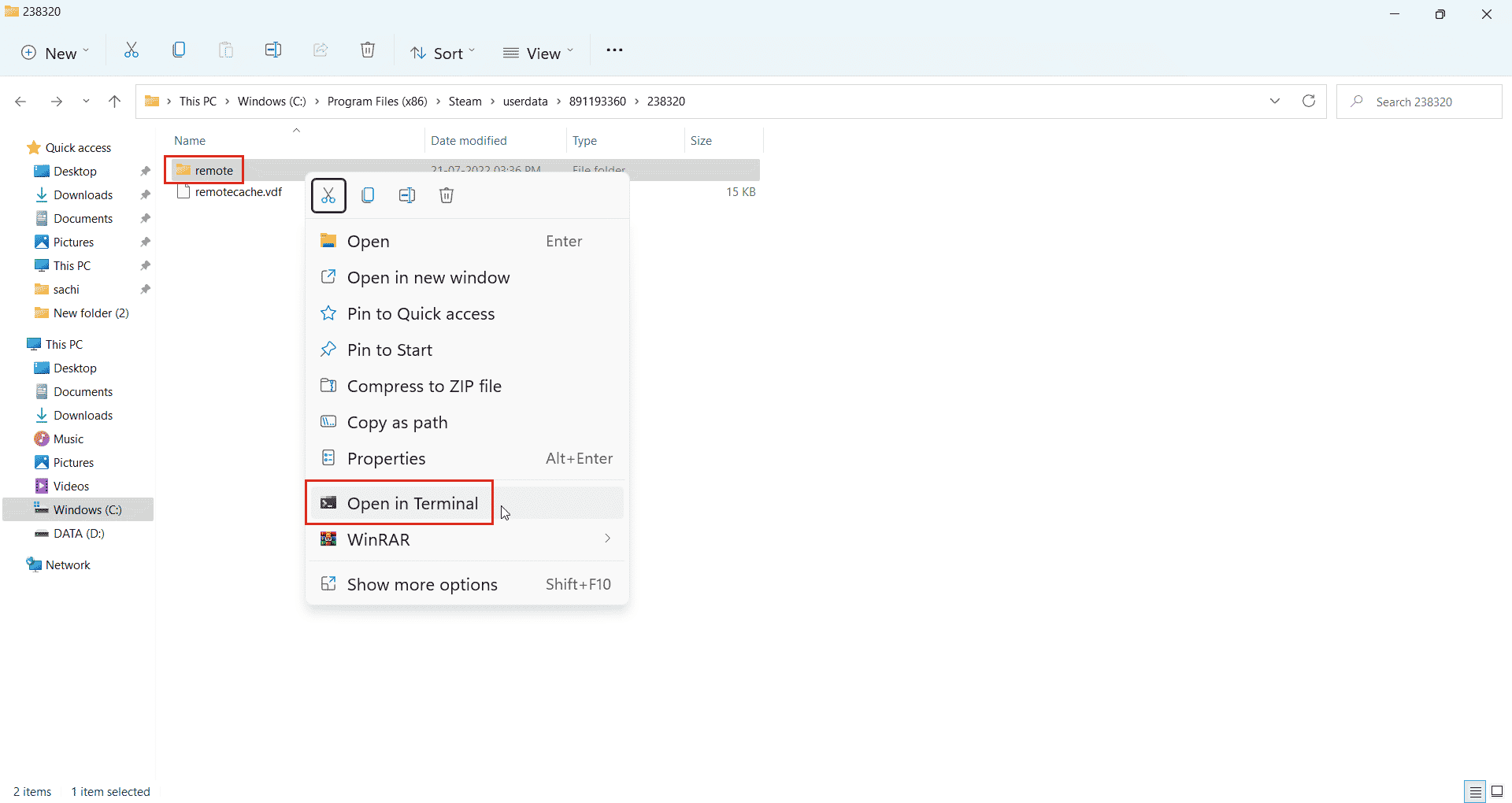
17. Тепер двічі клацніть віддалену папку.
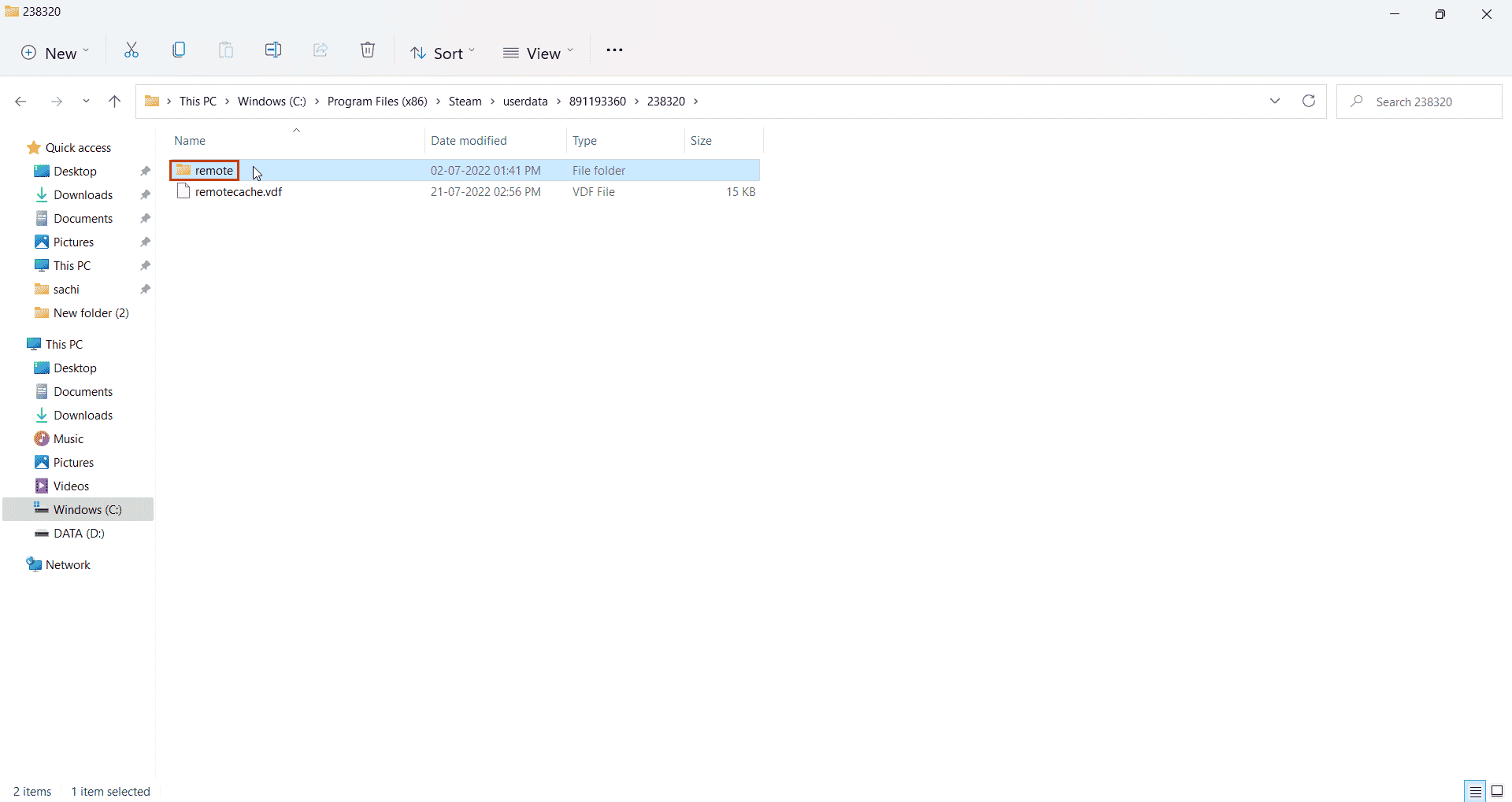
18. Скопіюйте тут шлях розташування з адресного рядка.
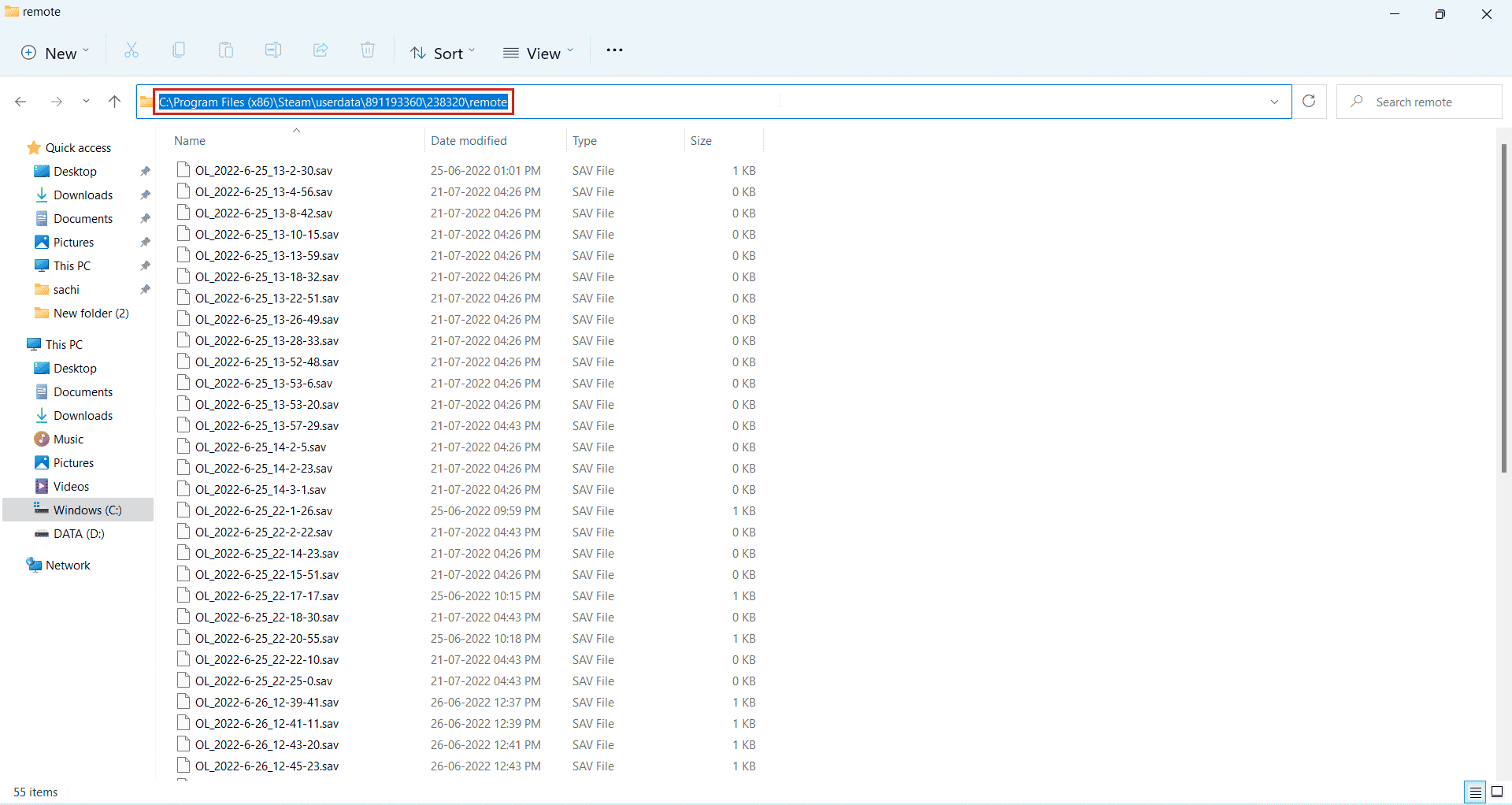
19. Далі в Windows PowerShell введіть таку команду. Вставте адресу між цитатою в даній команді та натисніть клавішу Enter.
clc –path “C:Program Files (x86)Steamuserdata891193360238320remote*”
Примітка. Зірочка в кінці адреси важлива для виконання команди.
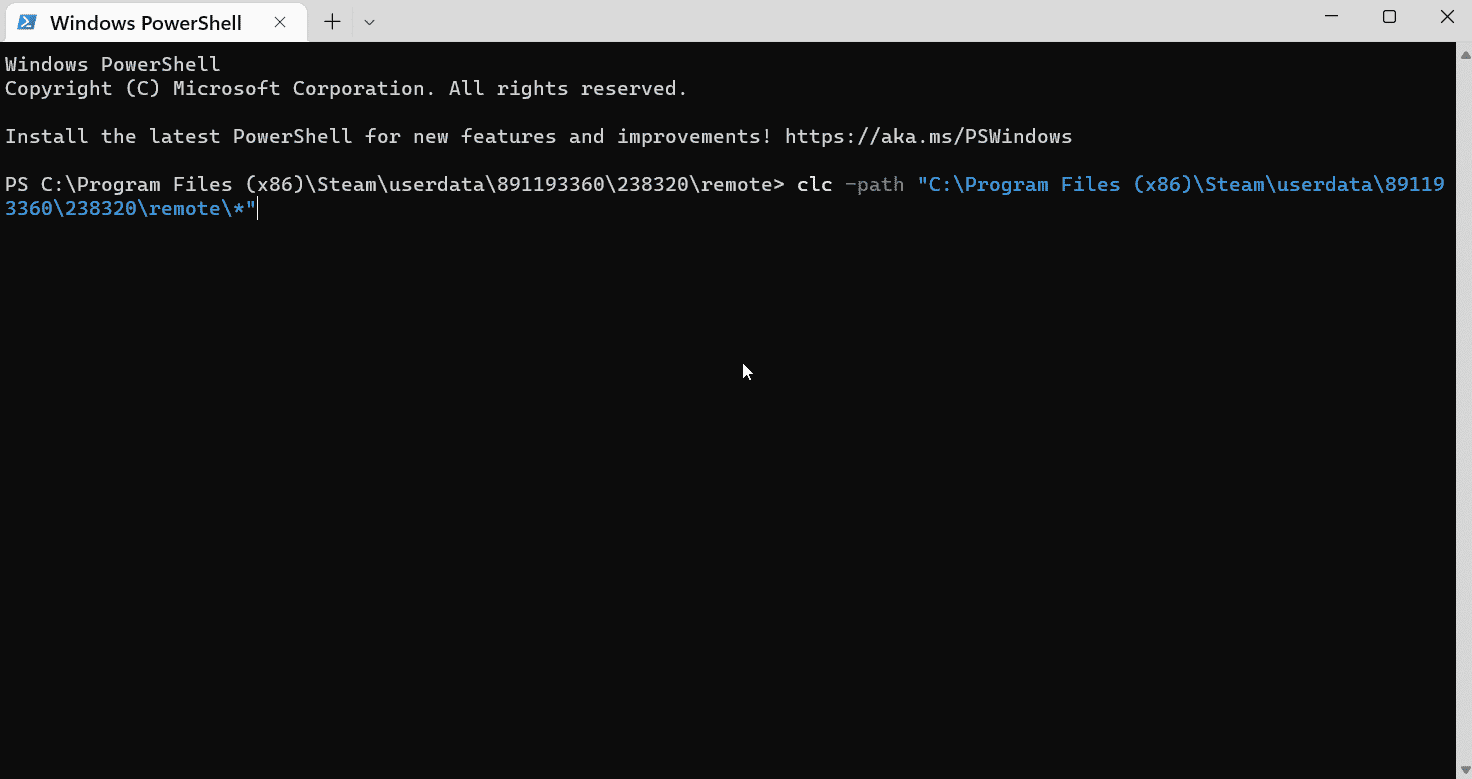
20. Зачекайте, поки команда буде виконана.
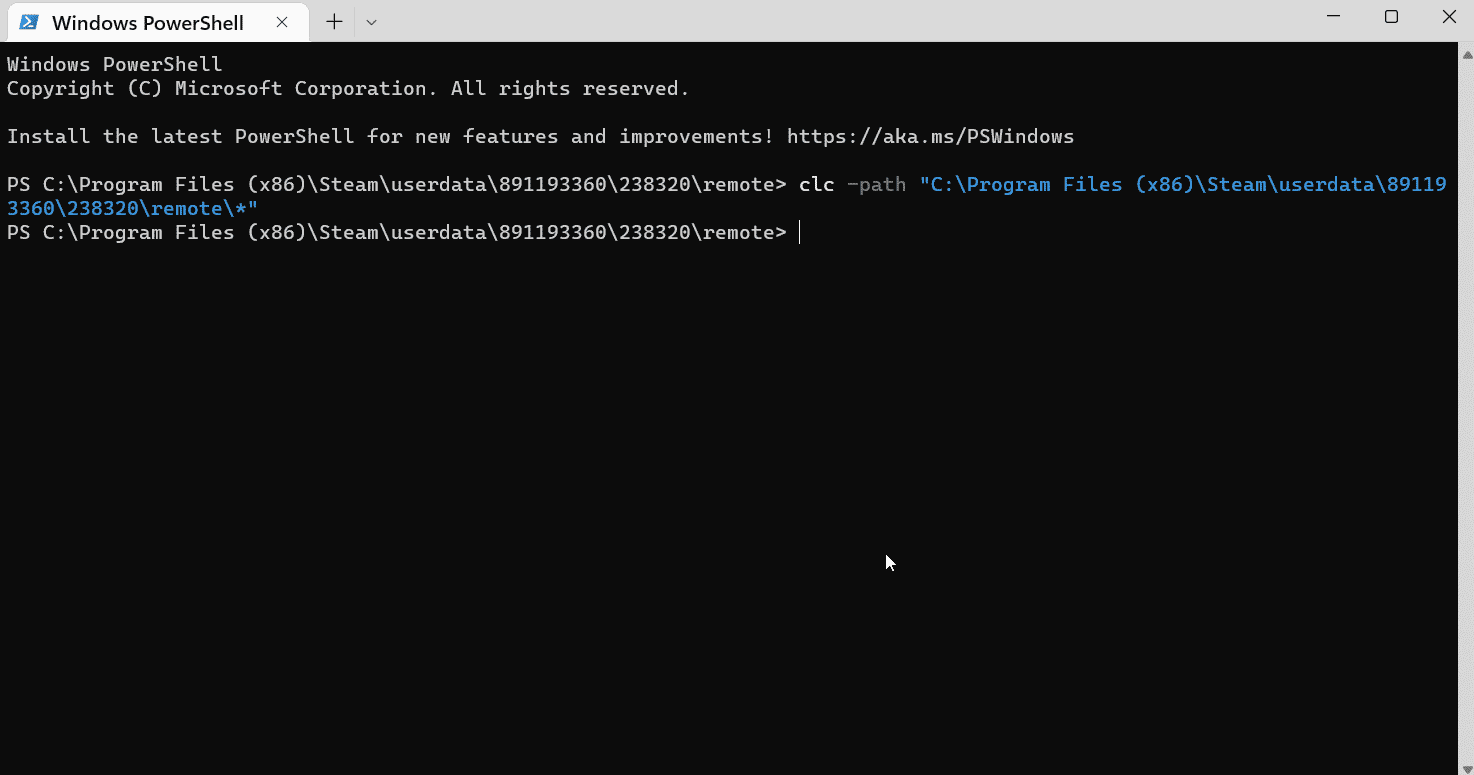
21. Якщо все пройшло добре, почніть гру з увімкненим Інтернетом, ви більше не завантажуватимете файли з хмари Steam, оскільки її було видалено. Це змушує гру почати з самого початку.
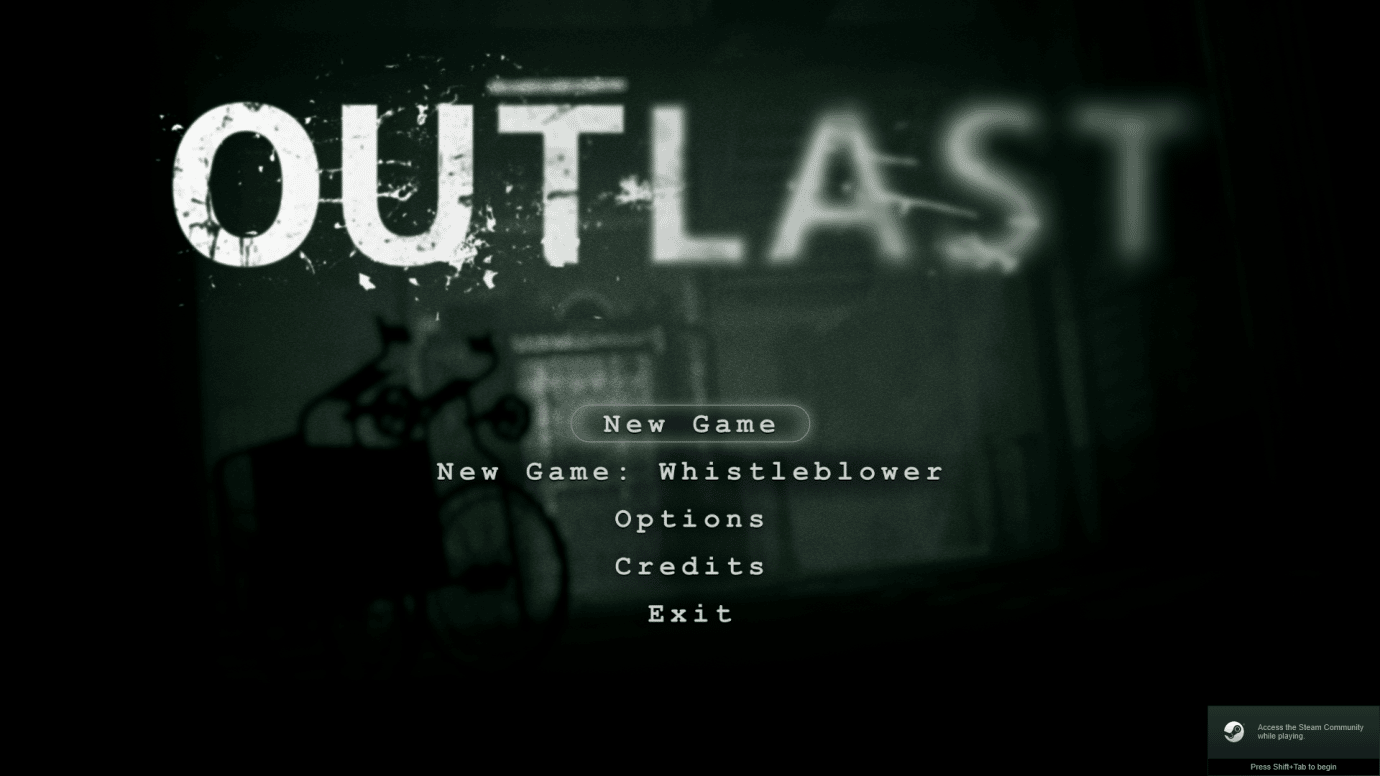
Це може вирішити та змусити Steam видалити хмарні збереження.
Спосіб 3: Видалення збережених даних вручну
Деякі збереження гри знаходяться в папці встановлення гри, скористайтеся цим методом, якщо вони знаходяться в папці встановлення. Ось як видалити збережені дані в Steam вручну.
1. Відкрийте Steam з Пошук Windows меню.
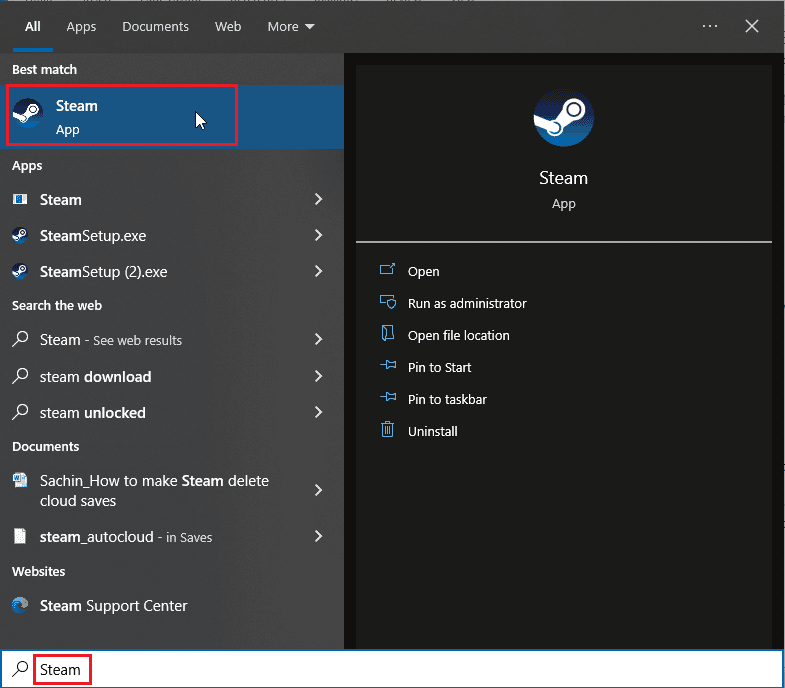
2. Натисніть на Steam і виберіть Налаштування
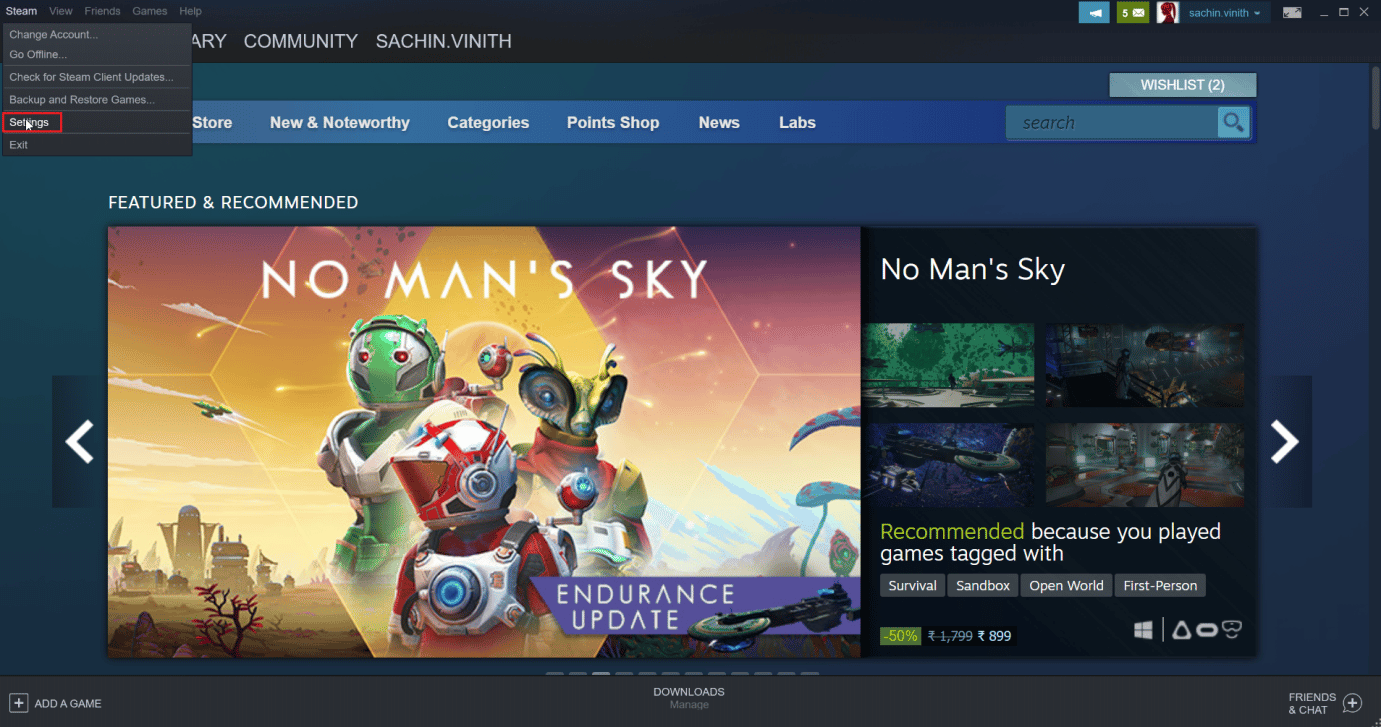
3. Тепер клацніть вкладку хмари та переконайтеся, що вкладка хмари не позначена.
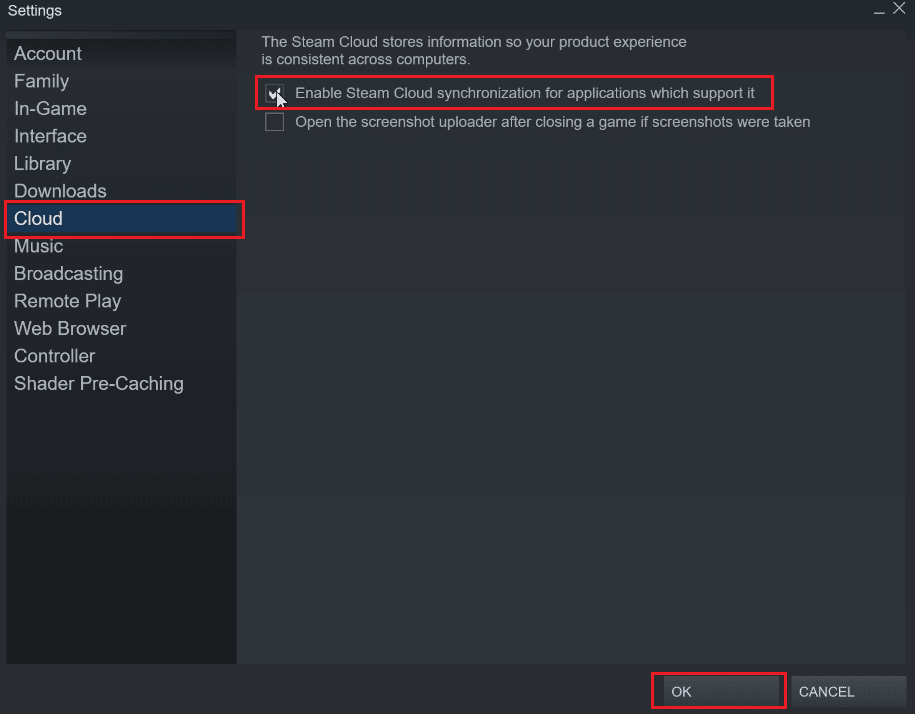
Після цього знайдіть свою гру, де ви хочете видалити хмарне збереження.
4. Перейдіть до БІБЛІОТЕКА > Головна та клацніть правою кнопкою миші на грі (наприклад, Subnautica)
5. Потім виберіть параметр Властивості….
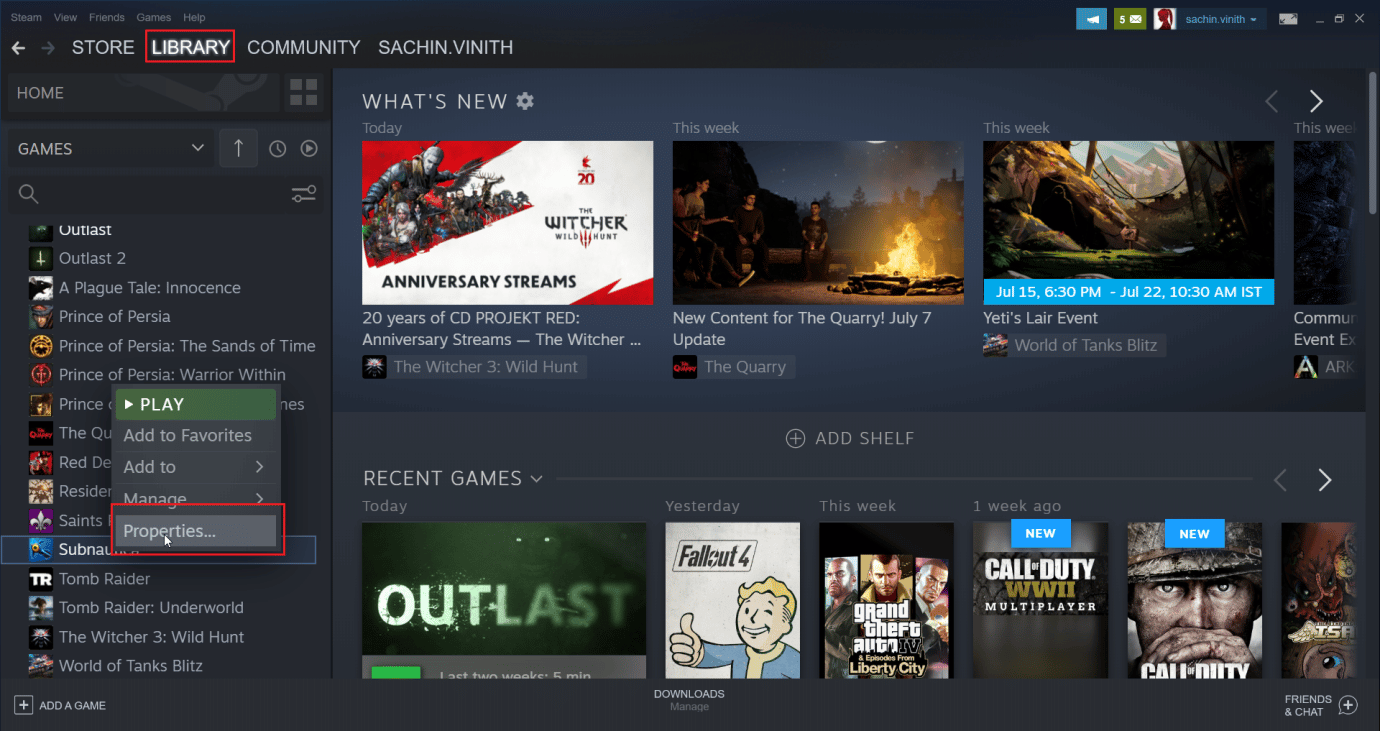
6. Тепер виберіть вкладку ЛОКАЛЬНІ ФАЙЛИ.
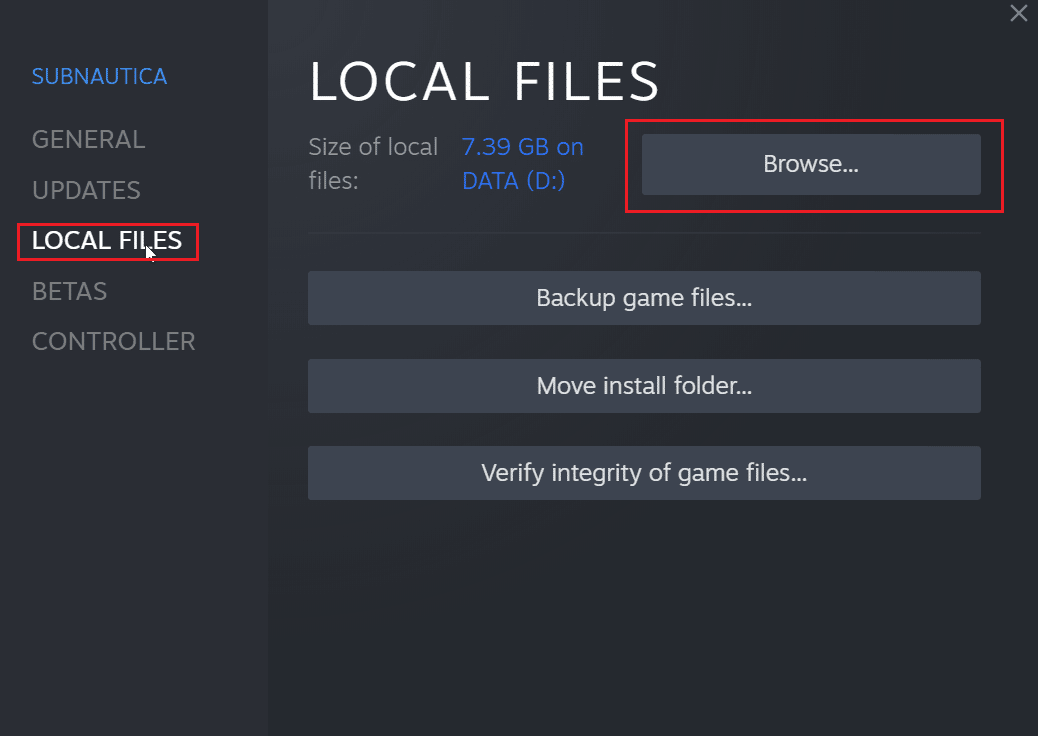
7. Потім натисніть опцію «Огляд…», щоб перейти до папки встановленої гри. Гра потрапить в папку subnautica.
8. Перегляньте папку SNAppdata, де збережено гру.
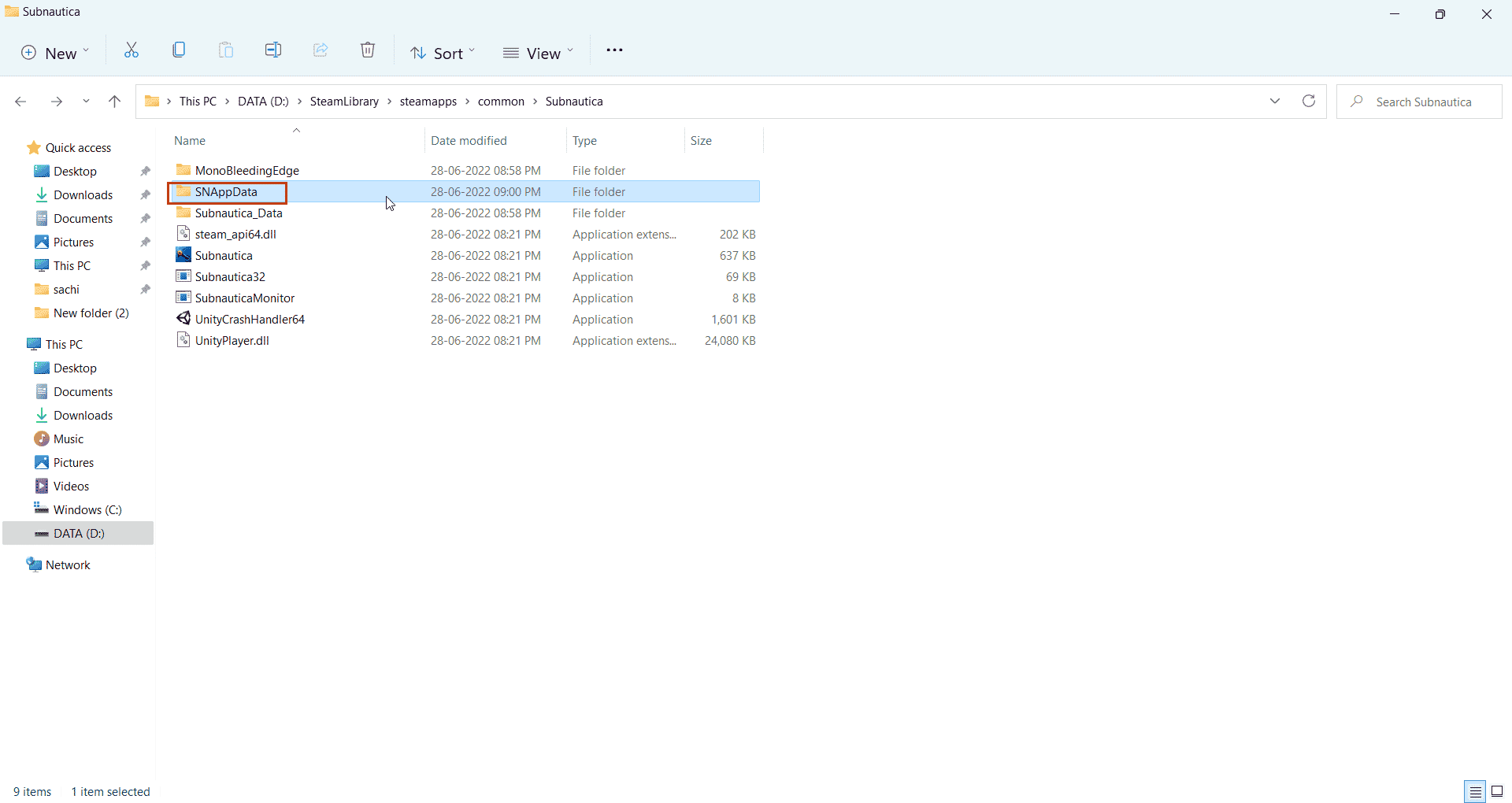
9. Тут виберіть Збережені ігри папку.
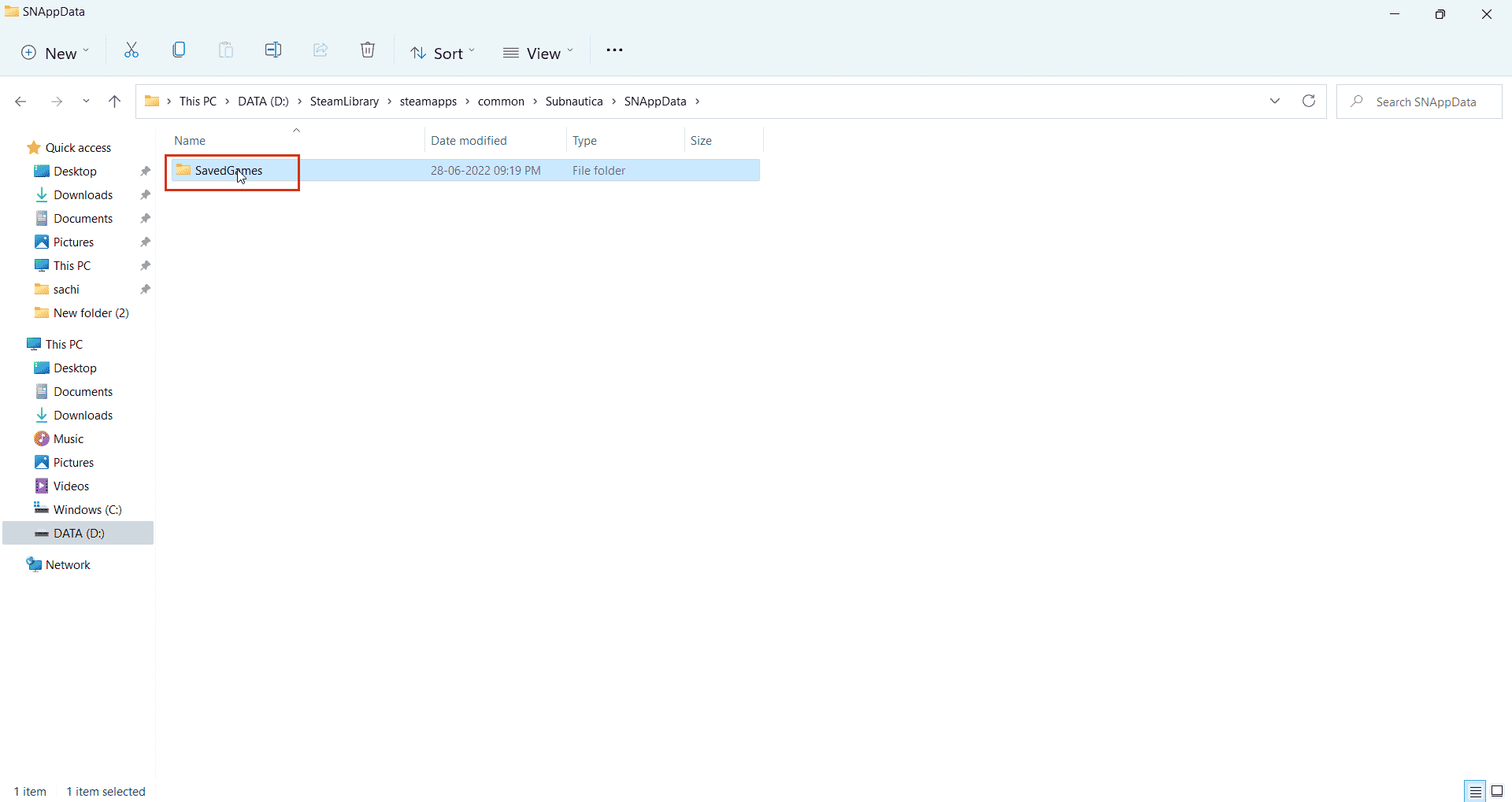
10. Нарешті видаліть папку, щоб видалити збережені файли гри.
Тепер, коли ви запускаєте гру, хмара Steam буде приймати лише ваші порожні збереження, що фактично видалить збереження хмари Steam. Це простий, але хороший спосіб видалення збережених даних у Steam.
Часті запитання (FAQ)
Q1. Чи є спосіб назавжди вимкнути хмарні збереження Steam?
Відповідь Ви можете назавжди вимкнути хмарні збереження Steam, відкривши Steam і натиснувши опцію Steam у верхньому лівому куті та вибравши опцію Налаштування. Тепер у вкладці «Налаштування» натисніть вкладку «Хмара» та зніміть прапорець «Увімкнути збереження у хмарі».
Q2. Чи спричиняє проблеми згодом видалення хмарних файлів Steam?
Відповідь Видалення файлів збереження Steam не пошкоджує файли гри, якщо щось піде не так, ви завжди можете перевірити цілісність гри в програмі Steam.
Q3. Чи можу я грати на різних комп’ютерах за допомогою хмари Steam?
Відповідь Так, якщо ввімкнено функцію хмари Steam.
***
Ми сподіваємося, що ця обширна стаття була інформативною, і ви могли знати, як змусити Steam видалити хмарні збереження. Якщо у вас є якісь пропозиції щодо покращення статті або якщо ви хочете вказати на будь-які помилки, будь ласка, залиште їх у розділі коментарів нижче, Дякуємо.